워드에서 특수기호 입력하는 방법
- 百草원래의
- 2023-06-25 14:12:4716084검색
Word에 특수 기호를 입력하는 방법: 1. "삽입" 옵션을 클릭합니다. 3. "기타 기호" 옵션을 클릭합니다. 5. 필요한 "특수 기호"를 클릭하십시오. 6. "삽입" 버튼을 클릭하십시오.

이 튜토리얼의 운영 환경: Windows 10 시스템, Word 2010 버전, DELL G3 컴퓨터.
단어에 특수 기호를 입력하는 방법: 1. "삽입" 옵션을 클릭합니다. 3. "기타 기호" 옵션을 클릭합니다. 5. 필요한 "특수 기호"를 클릭하십시오. 6. "삽입" 버튼을 클릭하십시오.
1. 삽입 옵션을 클릭하세요
메뉴에서 [삽입] 옵션을 클릭하세요.
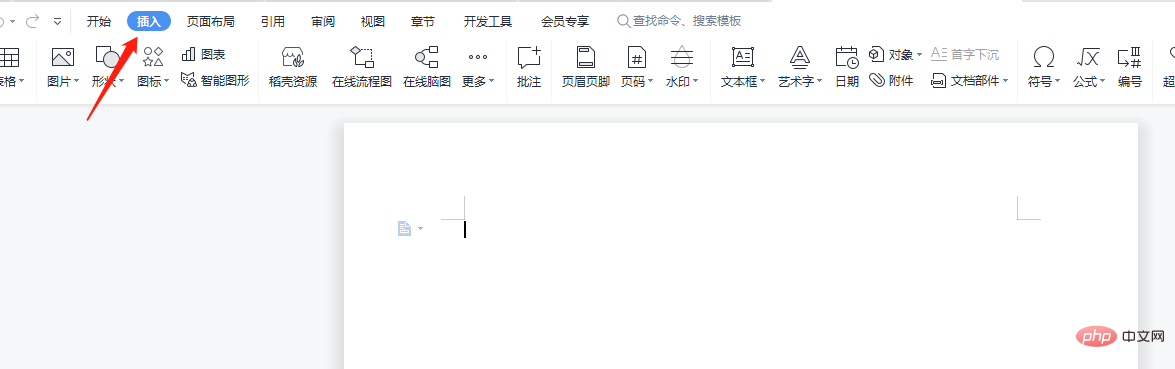
2. 기호 도구를 클릭하세요
메뉴 목록에서 [기호] 도구를 클릭하세요.

3. 다른 기호 옵션을 클릭하세요
메뉴에서 [기타 기호] 옵션을 클릭하세요.
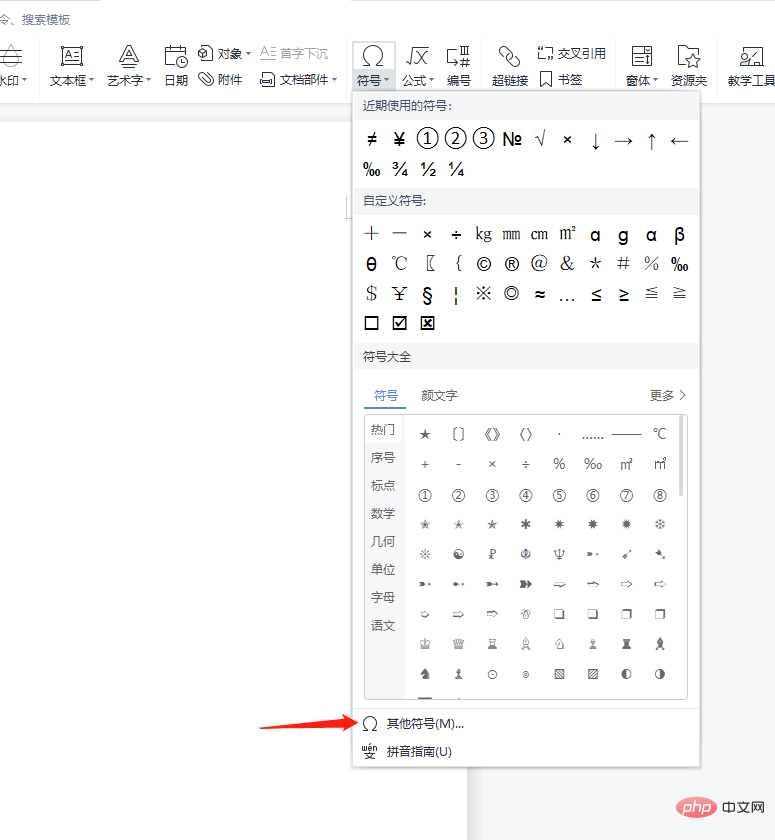
4. 특수 문자 옵션을 클릭하세요
인터페이스에서 [특수 문자] 옵션을 클릭하세요.
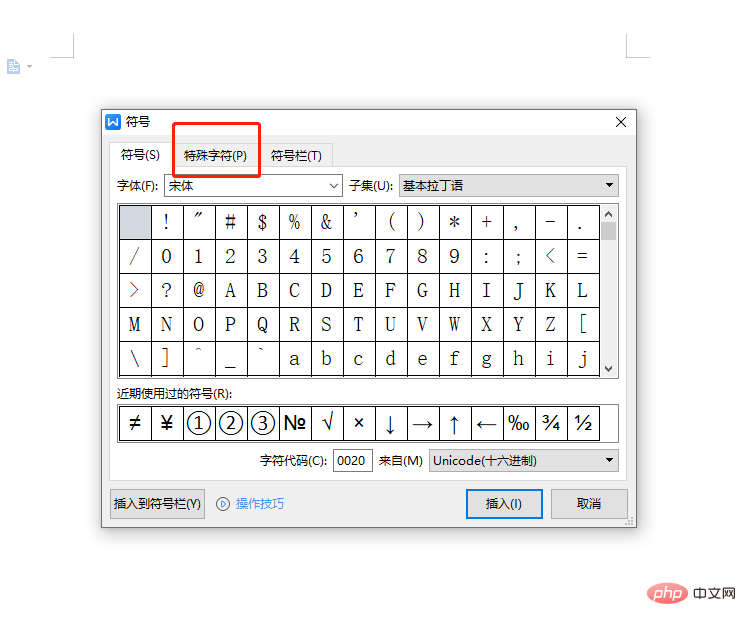
5. 특수 기호를 클릭하세요
필요한 특수 기호를 클릭하세요.
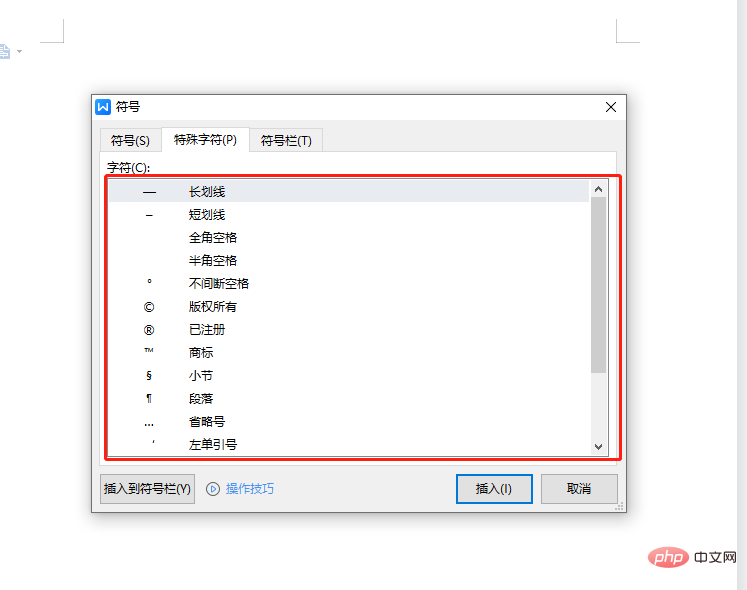
6. 삽입 버튼을 클릭하세요.
인터페이스에서 [삽입] 버튼을 클릭하면 추가가 완료됩니다.
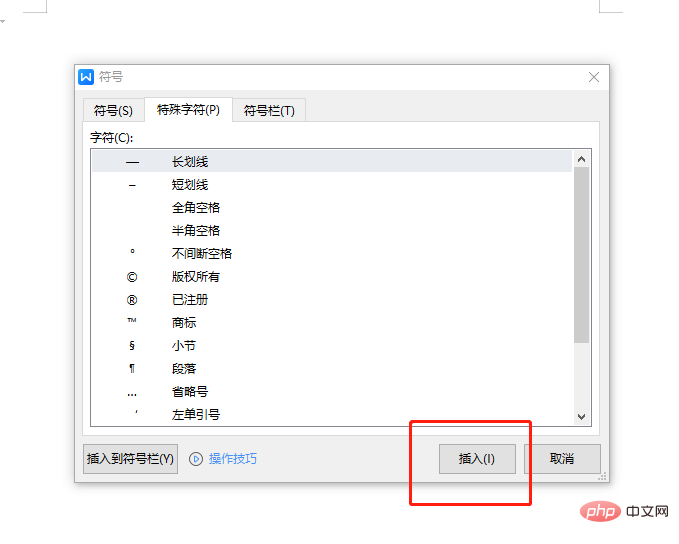
Word 텍스트를 Excel로 변환하는 방법
단계:
1단계 Excel 워크시트로 변환하려는 Word 문서를 엽니다. 컴퓨터에서 열리면 "파일" 옵션을 클릭한 다음 "다른 이름으로 저장" 옵션을 선택하세요. 새 문서를 저장할 대상 폴더를 선택합니다. 예를 들어 바탕 화면을 클릭하고 새 폴더나 기존 폴더를 선택합니다. 완료되면 드롭다운 메뉴의 "파일 형식" 옵션에서 아래쪽 화살표를 클릭한 다음 "일반 텍스트" 옵션을 클릭해야 합니다.
2단계 새 문서를 텍스트 파일로 저장하려면 "저장"을 누르세요. 그 후 파일 변환 옵션이 화면에 나타납니다. 대화 상자 하단에 표시되는 확인 버튼을 클릭하기만 하면 됩니다. 여기에 표시된 Excel 시트로 변환될 텍스트의 미리보기입니다.
3단계 이제 컴퓨터 화면에서 Excel 통합 문서를 열 차례입니다. 특정 Word 문서를 Excel 파일로 변환하려면 상단 메뉴 표시줄에서 "데이터" 옵션을 클릭하여 프로세스를 시작해야 합니다. 일부 옵션이 데이터 아래에 표시됩니다. "텍스트에서"를 선택하면 변환하려는 Word 파일을 가져올 것을 요청하는 팝업 창이 표시됩니다. Word 문서를 찾으면 "가져오기" 버튼을 누르세요.
4단계. 파일을 찾은 후 "가져오기" 옵션을 클릭하고 다음 페이지로 이동할 때까지 기다립니다.
5단계 "데이터 변환"을 클릭하고 파일을 가져올 때까지 기다립니다. 그러면 페이지가 변환된 후 표시되는 파일이 엑셀 표로 변경되는 것을 확인할 수 있습니다.
위 내용은 워드에서 특수기호 입력하는 방법의 상세 내용입니다. 자세한 내용은 PHP 중국어 웹사이트의 기타 관련 기사를 참조하세요!

